
Vietiniai žiniasklaidos serveriai nebeįmanoma. „Microsoft“ nebegamina „Windows Home Server“ ir palaipsniui panaikina „Windows Media Center“. Tačiau vis dar yra puikių sprendimų, jei norite paleisti namų medijos serverį ir srautiniu būdu perduoti visus savo įrenginius.
Žinoma, jūs galite tiesiog prijungti kompiuterį prie savo televizoriaus, betjie suteikia patogias sąsajas visuose jūsų įrenginiuose. Tai reiškia, kad programos skirtos TV transliacijos dėžutėms, išmaniesiems telefonams, planšetiniams kompiuteriams ir visoms kitoms žiniatinklio sąsajoms. Jie netgi dirba internetu.
Atsineškite savo laikmeną
SUSIJĘS: Kodėl turėtumėte prijungti kompiuterį prie savo televizoriaus (nesijaudinkite; tai nesunku!)
Yra keletas gerų nemokamų programinės įrangos paketųtai, bet turėsite atsinešti savo laikmeną. Jei turite didelę vietinių vaizdo įrašų ir muzikos failų kolekciją (galbūt vaizdo įrašus, nukopijuotus iš DVD diskų, ir muziką, nukopijuotą iš garso kompaktinių diskų), tai gali būti idealus būdas pasiekti tą turinį visuose jūsų įrenginiuose, nepasikliaujant tokiomis transliacijos paslaugomis kaip „Netflix“ ir „Spotify“.
Šios programos dažnai leidžia naršyti ir pasiekti nuotraukas taip pat - tobula, jei esate tas pats asmuo, kuris saugo ir vietinę nuotraukų kolekciją.

„Plex“ ir „Media“ naršyklė: pasirinkite vieną
SUSIJĘS: Kaip nustatyti NAS (tinklo prijungtą saugyklą) diską
Du didžiausi patarimai:tikriausiai „Plex“ ir „Media Browser“. Abu jie veikia panašiai - siūlo serverį, kurį įdiegiate staliniame kompiuteryje, nešiojamajame kompiuteryje, NAS įrenginyje arba skirtame namų serveryje. Taip pat galite išbandyti „Kodi“, anksčiau vadintą XBMC, - nustatyti gali būti šiek tiek sudėtingiau ir jis veikia šiek tiek kitaip.
Tiek „Plex“, tiek „Media Browser“ siūlo tokius serveriuspaleisti „Windows“, „Linux“, „Mac OS X“, BSD ir įvairiuose NAS įrenginiuose. Galite įdiegti jį į stalinį kompiuterį, tam skirtą serverį arba įsigyti iš anksto paruoštą NAS įrenginį, palaikantį serverio programinę įrangą.
„Plex“ siūlo „Roku“, „Amazon Fire TV“, „„Xbox“ ir „PlayStation“ platformos - taip pat „Chromecast“ palaikymas. Jie siūlo programas mobiliesiems, skirtus „iOS“, „Android“, „Windows Phone“ ir „Windows 8“. Taip pat yra žiniatinklio sąsaja ir galinga kompiuterių programa „Plex“, jei prijungiate kompiuterį prie savo televizoriaus.

Media naršyklė siūlo klientams Roku irkai kurie kiti TV transliacijos įrenginiai, įskaitant „Chromecast“ palaikymą. Taip pat yra mobiliųjų programų, skirtų „iOS“, „Android“, „Windows Phone“ ir „Windows 8.“. Norite jas naudoti kompiuteryje? Yra patogi internetinė sąsaja.
Abu jie turi gana panašias savybes, nors „Plex“tikrai siūlo išsamesnį programų rinkinį - pvz., „PlayStation“, „Xbox“ ir „Fire TV“ palaikymą. Tačiau kai kurios „Plex“ paslaugos kainuoja pinigus. „IOS Plex“ programa kainuoja 5 USD, o „Xbox“ ir „PlayStation“ programoms reikalinga „Plex Pass“ prenumerata, kuri jums kainuos 5 USD per mėnesį.
„Media“ naršyklė ir jos programos yra visiškai nemokamos,taigi nėra jokio mėnesinio mokesčio ar pirkimo už kiekvieną programą, kurį turėsite sumokėti - vėlgi, „Media Browser“ net nesiūlo „PlayStation“ ar „Xbox“ palaikymo, kurį galėtumėte įsigyti, jei norėtumėte. Taigi, jums reikės pasirinkti vieną - arba, dar geriau, apsvarstyti galimybę išbandyti abu ir išsiaiškinti, kuris jums tinka geriausiai.

Nustatykite serverį, įdiekite programas ir pradėkite transliaciją
Sąrankos procesas turėtų užtrukti kelias minutes,nesvarbu, kokį serverį pasirinksite naudoti. Įdėkite „Plex“ arba daugialypės terpės naršyklę į pasirinktą sistemą ir nustatykite ją į savo laikmeną. Tiek „Plex“, tiek „Media Browser“ siūlo pasirenkamą abonemento sistemą, kuri gali supaprastinti prisijungimą prie mobiliųjų ir TV programų bei prisijungimą prie serverio nuotoliniu būdu per internetą.
Tada galite įdiegti tinkamas programas į savo telefonąTelevizijos transliacijos dėžės, išmanieji telefonai ir planšetiniai kompiuteriai. Naudokite juos prieigai prie savo srautinės medijos. Ši dalis yra gana lengva. Jei turite „Chromecast“, atminkite, kad jums nereikia jokios specialios „Plex“ ar daugialypės terpės naršyklės programos savo televizoriuje - galite įdiegti atitinkamą programą savo išmaniajame telefone ir naudoti ją medijos perdavimui tiesiai į „Chromecast“.
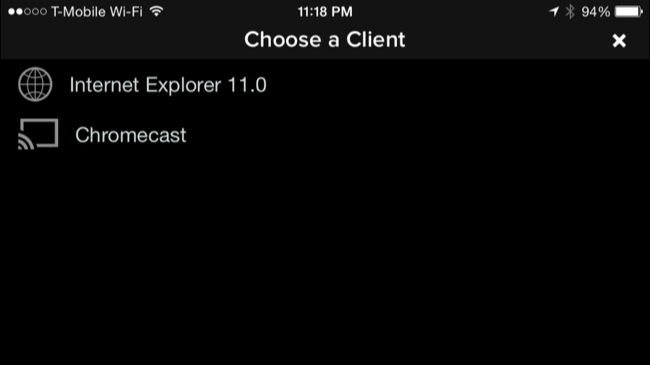
Taip pat turėsite paleisti savo namų serverįtai. Jei turite stalinį ar nešiojamąjį kompiuterį ir mielai naudojatės serveriu, kol jūsų kompiuteris veikia, galite tiesiog įdiegti serverio programinę įrangą savo staliniame kompiuteryje.
Taip pat galėtumėte nustatyti tam skirtą serverių sistemąžinoma, paleisti serverį. Tai būtų kompiuteris, kurį visą laiką galėtumėte palikti veikiantį ir netgi nuotoliniu būdu pasiekti savo medijos serverį internetu. Tai nebūtinai turi būti pilnas, daug galios turintis kompiuteris - tai gali būti mažos galios ir mažos galios NAS įrenginys su dideliu kietuoju disku, skirtu laikyti visus tuos daugialypės terpės failus.
Vaizdo kreditas: „Flickr“ suteikia „gsloan“








